A sok fénykép elkészítése után azt tapasztalhatjuk, hogy sok közülük javításra és utólagos szerkesztésre, valamint fotóretusálásra szorul. Egyes képeken el kell távolítania a hírhedt „vörös szem” hatást, más képeken meg kell szabadulnia a ráncoktól vagy javítani kell az arc arányait, másokon pedig el kell távolítania a bőr túlzott vörösségét stb. Általában olyan népszerű fotószerkesztő programokat használnak, mint a Photoshop vagy a Pixlr, de miért ne használna online fotószerkesztőket, amelyek segítségével néhány kattintással elvégezheti a szükséges képretusálást az interneten? Ebben a cikkben elmondom, hogyan lehet online retusálni egy arcfotót, milyen online eszközök segítenek ebben, és hogyan dolgozzunk velük.

Arcfotó retusálása
Hogyan kell helyesen szerkeszteni egy arcképet
Ezeknek a szolgáltatásoknak a funkcionalitása nagyon hasonlít az asztali fotószerkesztő programokkal való munkavégzés sajátosságaihoz, lehetővé téve a fényképek egyszerű, ingyenes online retusálását regisztráció nélkül. Lépjen az általam megadott hálózati erőforrásra, feltöltse az arc kívánt fényképét (általában portré típusú), majd lépjen a képszerkesztő ablakba, ahol különböző fülek találhatók. Ezen fülek váltásával és az ott elérhető eszközök közötti választással elvégzi a képen a szükséges módosításokat, majd a „Mentés” gombra kattintva letölti az eredményt számítógépére.
Ugyanakkor számos szolgáltatás rendelkezik automatikus retusálási funkcióval, amikor a fényképen minden műveletet automatikusan végrehajt, és szinte azonnal megkapja a fénykép továbbfejlesztett változatát, amelyet aztán elment a merevlemezére.

Az eredmény magáért beszél
Utolsó cikkemben található utasítások képaláírás hozzáadásához!
Arcfotó retusálási szolgáltatások
Térjünk át azoknak a hálózati szolgáltatásoknak a listájára, amelyek lehetővé teszik a fényképek orosz nyelvű retusálását. Felsorolok néhány népszerű ingyenes szolgáltatást, és elmagyarázom, hogyan kell használni őket.
Smink.Pho.to - eltünteti a pattanásokat, kisimítja a ráncokat az arcon
Ez a szolgáltatás a VicMan Software cég nagyszerű képességekkel rendelkező online fotószerkesztőjeként pozicionálja magát, amely ráadásul kiadta a Visage Lab mobilalkalmazást, hasonló funkcionalitással, meglehetősen kiterjedt fotóretusálási eszköztárral.
- Ha online arcretusálást szeretne végezni ezzel a szolgáltatással, lépjen rá, és kattintson a „Retusálás indítása” gombra.
- Válassza ki, honnan importálja a fotót (számítógépről vagy Facebookról), és töltse fel a szükséges fényképet az erőforrásba.
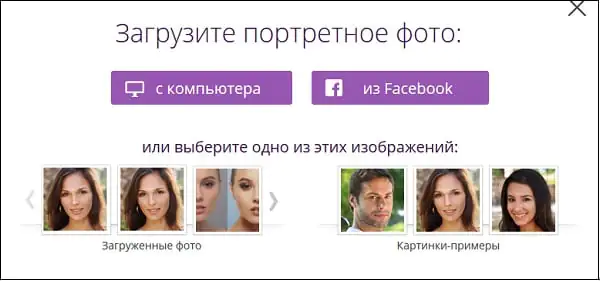
Döntse el a fénykép forrását
A fotó feltöltése után a szolgáltatás automatikusan online retusálja a fotót. Az olyan opciók, mint a bőrretusálás, a ráncok kisimítása, a tükröződés elleni védelem, a fogfehérítés és így tovább, automatikusan alkalmazásra kerülnek. Az eredmény megtekintése után bármelyik opciót eltávolíthatja, ha törli a megfelelő jelölőnégyzetet, és kattintson az „Alkalmaz” gombra.
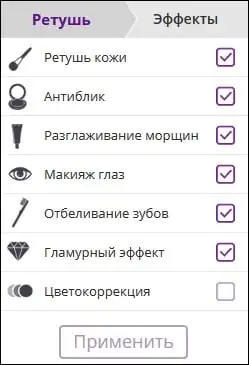
Automatikus beállítások a Makeup.Pho.to szolgáltatáshoz
Ha szükséges, kattintson a bal oldali „Effektek” fülre, és kiválaszthatja az effektusok bármelyikét (Dreamy Retro, Poster Look, Phantasy Blue és mások).
Az eredmény mentéséhez kattintson az alábbi „Mentés és megosztás” gombra. A megnyíló képernyőn válassza a „Letöltés” lehetőséget, kattintson a jobb gombbal a megnyíló képre, és válassza a „Kép mentése másként” lehetőséget a fénykép számítógépre mentéséhez.
Retush.net szolgáltatás - fehéríti a fogakat, megszünteti a vörös szemeket stb.
Egy másik szolgáltatás, amely lehetővé teszi az arc retusálását, a Retush.net. Ez a szolgáltatás lehetővé teszi a „Photocat” beépített angol nyelvű fotószerkesztővel való munkát, amely meglehetősen széles képszerkesztési lehetőséggel rendelkezik.
Nyissa meg ezt az erőforrást, kattintson a „Feltöltés” gombra, és töltse fel a kívánt fényképet a webhelyre. A bal oldalon találhatók a képekkel való munka alapvető lapjai: „Szerkesztés”, „Effektusok”, „Retusálás”, „Keretek”, „Szöveg”, „Helyi retusálás” retusálás).
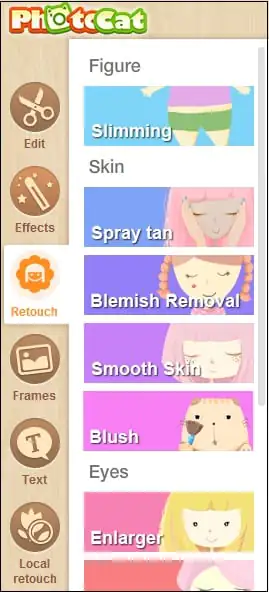
A lapok közötti váltással különböző eszközöket választhat ki, és alkalmazhatja azokat a fényképére. Például a „Retusálás” lapon effektusokat alkalmazhat az alakra (ábra), a bőrre (Bőr), a szemekre (Eyes), az ajkakra (ajakfestés). A bevonat szélességének (Brush size) és a hatás intenzitásának (Intensity) megválasztásával elérheti a fénykép kívánt minőségét.
Az eredmény mentéséhez használja a „Mentés” gombot a jobb felső sarokban.
Avatan - online képszerkesztő
A következő orosz nyelvű szolgáltatás, amely lehetővé teszi a fényképek ingyenes szerkesztését, az Avatan. A munkához jelentkezzen be ebbe az erőforrásba, kattintson a „Retusálás indítása” gombra, majd a „Tovább a beállításhoz”.
Szerkesztés módba lép. Kattintson a „Megnyitás” gombra, majd a „Fénykép megnyitása” gombra, és töltse fel fényképét az erőforrásba.
Felül különböző fülek (szűrők, effektusok, textúrák stb.) lesznek, ezek között váltva és a bennük elérhető különböző eszközöket kiválasztva tetszés szerint szerkesztheti fotóját.
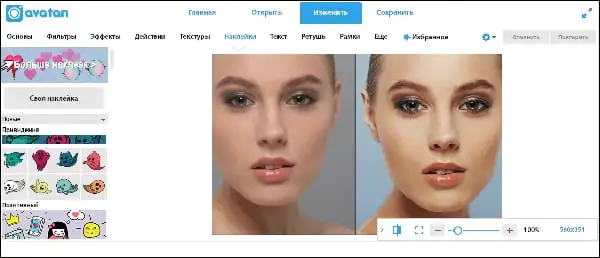
Avatan szolgáltatás funkció
Az eredmény mentéséhez fent van a „Mentés” gomb.
IMGonline - fotófeldolgozás
Az IMGonline szolgáltatás lehetővé teszi az automatikus retusálást online, minimális beállításokkal. Csak lépjen erre az erőforrásra, kattintson a „Tallózás” gombra, és töltse fel a kívánt képet a szolgáltatásba.
Döntse el az egyéb beállításokat (retusálási szint, általános élsimítási szint, élesség, fényerő, kontraszt), válassza ki a kimeneti fájlformátumot (JPEG vagy PNG-24), majd kattintson az „OK” gombra.
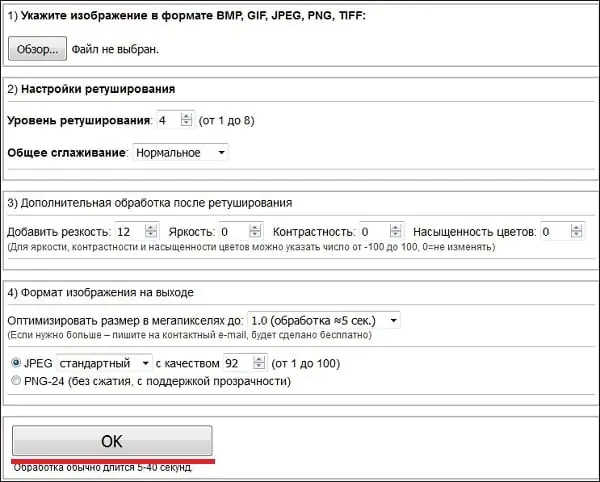
Így néz ki az IMGonline szolgáltatás
A fotó feldolgozásra kerül, és a képernyőn a megfelelő feliratokra kattintva letöltheti vagy megtekintheti az eredményt.
Smartbrain – eltávolítja a bőrhibákat a portréfotókon
Nos, a mai nap utolsó szolgáltatása a Smartbrain. Ezt a szolgáltatást az alkotók ingyenes online fotószerkesztőként pozicionálják, amely kiváló különféle szűrőkészlettel rendelkezik a képekhez.
Ha dolgozni szeretne vele, kattintson a „Fotó feltöltése”, majd a „Fájl feltöltése” elemre. A letöltés után az alsó gombokat láthatja a fénykép szerkesztéséhez szükséges különféle lehetőségekhez (szűrők, fényerő, kontraszt, telítettség, elmosódás, Tilt Shift stb.), amelyekkel minden szükséges változtatást elvégezhet a fotón.
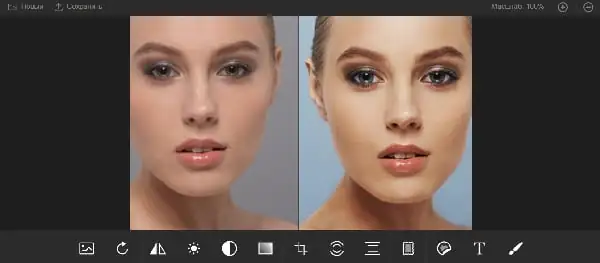
A Smartbrain szolgáltatás funkcionalitása
Az eredmény mentéséhez használja a felül található „Mentés” gombot.
Következtetés
Az általam felsorolt szolgáltatások megkönnyítik az arcfotó online retusálását. A legtöbb esetben meglehetősen egyszerű funkcionalitásúak, míg némelyikük automatikus retusálási lehetőséggel is rendelkezik, ami hasznos azoknak, akik nem akarják magukat felesleges képszerkesztési erőfeszítésekkel terhelni. Használja az általam felsorolt szolgáltatásokat – és fotói sokkal jobban, fényesebben és reprezentatívabbak lesznek, mint korábban.
A retusálás alkalmazásához mutasson egy fényképre a számítógépén vagy a telefonján, kattintson az OK gombra, és várjon néhány másodpercet, amíg a feldolgozás befejeződik. A többi beállítás már alapértelmezettre van állítva.
Példa egy közeli fényképre egy nő arcáról retusálás előtt és után azon a honlapon:
Ha nem egy portréfotót, hanem például egy teljes alakos fotót kell retusálnia távolról, vagy ahol egyáltalán nincsenek emberek, akkor jobb, ha megpróbálja a „retusálási szintet” 2-re állítani, válassza a „ csökkenti az élsimítást”, és az „élesítés hozzáadása” beállításhoz állítson be tetszőleges értéket 0 és 5 között. Ez annak a ténynek köszönhető, hogy az alapértelmezett beállítások a retusálandó közeli fényképekre vannak tervezve. Ha ezt nem teszi meg, akkor a legtöbb esetben a „nem portréfotózás” túl homályos lesz.
Ezen a webhelyen is találhatók hasonló online eszközök, mint például a zajeltávolítás, a mediánszűrő, a fényképek elmosása és a jpeg műtermékek eltávolítása.
Az eredeti kép semmilyen módon nem változott. Egy másik feldolgozott képet kap.
Szerkessze fényképeit stílusos fotóeffektusokkal
Leírás
A Fotostars egy ingyenes online fotószerkesztő, amely a legszükségesebb és legkényelmesebb képszerkesztő funkciókat egyesíti.
A Fotostars stílusos és professzionális szűrőket, egyszerűen használható retusálást kínál hibátlan szelfikhez, szín- és élesítéskorrekciót, vágást és részletfeldolgozást.
A Fotostars egy azonnali photoshop, kreatív feldolgozás és közzététel a legfényesebb pillanataidról!



